| 일 | 월 | 화 | 수 | 목 | 금 | 토 |
|---|---|---|---|---|---|---|
| 1 | 2 | 3 | 4 | 5 | ||
| 6 | 7 | 8 | 9 | 10 | 11 | 12 |
| 13 | 14 | 15 | 16 | 17 | 18 | 19 |
| 20 | 21 | 22 | 23 | 24 | 25 | 26 |
| 27 | 28 | 29 | 30 |
- 파이썬함수
- 유튜브광고
- GA
- 파이썬문자열
- 파킹통장추천
- 카페24
- 구글애널리틱스4
- 메이크샵
- 구글애널리틱스강의
- 유튜브
- 마케팅
- 구글ads
- 파이썬프로그래밍
- 구글애널리틱스
- GA가이드
- GA설치
- 파이썬공부
- 신용카드추천
- 국민내일배움카드
- 파이썬내장함수
- 연말정산
- 구글애널리틱스가이드
- 파킹통장
- 파이썬정규표현식
- 파이썬
- GA4
- GA공부
- 구글애널리틱스공부
- 책추천
- 페이스북광고
- Today
- Total
정리왕
구글애널리틱스 4 공부하기 3편 본문
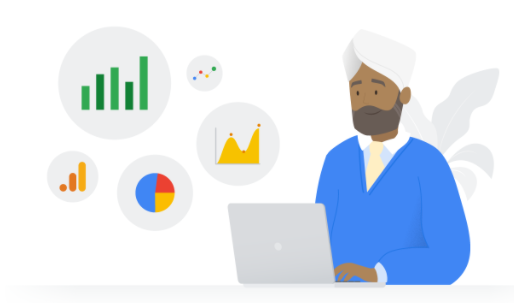
최신 구글애널리틱스(GA4) 환경에서는 사전 정의된 보고서에 국한되지 않은 새로운 방식으로 데이터를 검토할 수 있습니다.
구글 애널리틱스4 속성의 기능을 사용하고 인터페이스를 탐색하는 방법을 살펴보세요.
이 모듈에서 학습할 내용은 다음과 같습니다.
- 새로운 보고 및 분석 기능
- 새 보고 인터페이스 탐색 방법
- 애널리틱스 도구에서 사용할 수 있는 다양한 기법 소개
- 검색 도구로 필요한 정보를 찾는 방법
1. 차세데 보고 및 분석
보고와 분석은 최신 구글 애널리틱스4(GA4) 환경에서 상호 보환적인 영역입니다.
웹사이트 및 앱 데이터에 대한 활용 가능한 분석 정보를 제공하도록 설계되어 기술적인 분석부터 개괄적인 보고에 이르기까지 필요한 수준에 맞는 데이터와 정보를 살펴볼 수 있습니다.
구글 애널리틱스4 (GA4)속성을 처음 사용하는 경우 언뜻 보면 인터페이스가 유니버설 애널리틱스(UA) 속성과 유사하게 느껴질 수 있습니다.
하지만 분명한 차이점이 존재하며 그중 몇 가지를 아래에서 살펴보겠습니다.
1-1. 유니버설 애널리틱스 속성의 보고 및 분석 작동 원리
이전 구글 애널리틱스에서는 가치 있는 인사이트를 도출할 수 있도록 설계된 사전 정의된 보고서로 데이터를 정리했습니다.
시간이 지나 애널리틱스에서 더욱 다양한 기능을 사용할 수 있게 되면서 더 많은 사용 사례를 대응할 수 있는 수십 가자의 새로운 보고서가 추가되었습니다.
과거에 애널리틱스를 사용해 본 적이 있다면 사전 정의된 보고서를 맞춤 보고서로 어느 정도는 맞춤설정할 수 있다는 점을 아실 것입니다.
하지만 찾고 있는 정보가 기존 보고서에서 제공되지 않을 때는 원하는 통계를 얻기가 어려울 수 있습니다.
1-2. GA4 속성의 보고와 관련된 중요 질문에 대한 답변
GA4 속성에서는 보고가 간소화됩니다.
수많은 사전 정의된 보고서를 만들어 모든 사용 사례에 대응하려 하기보다는,
소수의 개요 보고서에서 '사용자 인구통계 세부정보'와 같은 요약 카드로 내 비즈니스에 대한 유용한 정보를 보고서별로 하나씩 다룹니다.
더 자세히 살펴보고 싶다면 각 요약 카드 하단에 있는 링크를 선택해 보다 포괄적인 보고서를 확인하면 됩니다.
이러한 환경을 통해 유연성을 강화하고 더욱 심층적인 정보를 얻을 수 있습니다.
1-3. GA4 속성에서 분석 기능으로 데이터 탐색하기
보고서에서 다루지 않는 정보가 필요하다면 분석 기능을 활용하여 내 목적에 맞는 데이터를 분석할 수 있습니다.
분석 도구에서는 원하는 측정기준과 측정항목을 드래그 앤 드롭할 수 있습니다.
또한 데이터를 쉽고 빠르게 필터링, 분류, 정렬, 리팩터링하여 나에게 필요한 정보를 추려 나갈 수 있습니다.
흥미로운 데이터 세트를 발견했다면 구글 애널리틱스 세그먼트 또는 잠재고객으로 내보낼 수 있습니다.
조직 내외의 이해관계자에게 분석 결과를 공유할 수 있습니다.
데이터를 내보내 다른 도구에서 사용할 수도 있습니다.
참고
최신 구글 애널리틱스 환경에서는 보고 및 분석 도구에서 머신러닝을 활용하므로 더욱 유의미하고 실제로 활용 가능한 데이터를 얻을 수 있습니다.
2. 구글 애널리틱스 4 속성의 보고 알아보기
2-1. 요약 보고서
애널리틱스 인터페이스 왼쪽에서 다양한 보고서를 찾을 수 있습니다.
여기에 있는 보고서에는 사용자가 내 비즈니스를 어떻게 찾아냈는지,
어떤 방식으로 비즈니스와 상호작용하는지 등 사용자와 관련된 정보가 나와 있습니다.
각 보고서에서는 요약 카드를 사용해 정보의 개괄적인 개요를 표시합니다.
특정 주제를 자세히 확인하려면 각 요약 카드의 하단에 있는 링크를 선택하여 보다 포괄적인 보고서를 살펴보세요.
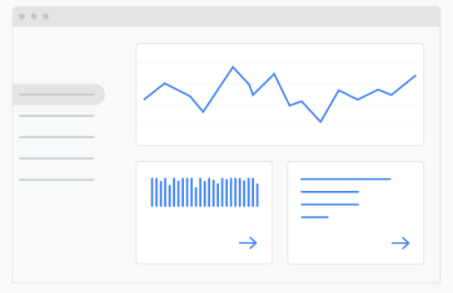
2-2. 실시간 보고서
실시간 보고서를 이용하면 활동을 실시간으로 모니터링할 수 있습니다.
이 보고서에서는 5초~30분 사이에 발생한 이벤트가 표시됩니다.
카트 기반 레이아웃에서 사용자가 현재 어떤 방식으로 내 비즈니스와 상호작용하고 있는지에 관한 중요한 질문에 답을 빠르게 찾을 수 있습니다.
각 카드는 마케팅 유입경로의 단계를 나타냅니다.
이 보고서에서 수행할 수 있는 작업은 다음과 같습니다.
- 여러 사용자 세그먼트를 함께 검토하여 사용자의 행동 방식을 실시간으로 비교
- 다른 보고서에서도 사용할 수 있는 새 세그먼트를 손쉽게 생성
3. 분석 기법 알아보기
심층 분석이 필요한 경우 분석 도구를 사용하면 다양하고 효과적인 분석 기법을 손쉽게 구성하고 여러 분석 기법을 함께 사용함으로써 데이터를 보다 잘 이해할 수 있습니다.
도구에 포함된 기법은 다음과 같습니다.
- 탐색 분석
- 유입경로 분석
- 경로 분석
- 세그먼트 중복 분석
- 사용자 개별화 분석
- 동질 집단 분석
관련 내용을 자세히 살펴보겠습니다.
3-1. 탐색 분석
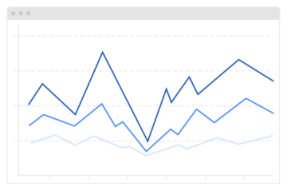
탐색 분석 기법을 사용하면 데이터를 쉽고 유연하게 시각화할 수 있습니다.
즉석 분석을 수행하려면 원하는 변수를 캔버스에 드래그 앤 드롭하기만 하면 됩니다.
그러면 시각화된 데이터가 곧바로 표시됩니다.
원하는 변수가 보이지 않는다면 더하기 아이콘을 선택하세요.
사용할 수 있는 측정기준과 측정항목이 모두 포함된 목록이 표시됩니다.
이 도구에서는 행과 열을 원하는 대로 정렬하고 가장 관심 있는 측정항목을 추가할 수 있는 교차 탭 레이아웃으로 데이터를 표시합니다.
막대 그래프, 원형 차트, 선 차트, 산점도, 지도 등 다양한 시각화 스타일을 적용할 수도 있습니다.
중요한 데이터 포인트를 발견한 경우 해당 데이터 포인트를 마우스 오른쪽 버튼으로 클릭하면 손쉽게 잠재고객 또는 세그먼트를 만들 수 있고 이를 다른 분석에 사용할 수도 있습니다.
선 차트 시각화를 사용할 때는 '이상 감지'라는 자동 기능이 사용 설정되어 표시됩니다.
이 기능은 머신러닝을 사용해 내 매개변수에 따른 데이터의 이상점을 식별해 줍니다.
3-2. 유입경로 분석
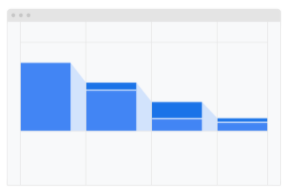
유입경로 분석을 사용하면 주요 행동 또는 전환이 발생할 때까지 사용자가 거치는 단계를 시각화할 수 있습니다.
이 도구는 주요 이벤트의 순서를 식별하고 사용자가 그러한 단계를 거쳐가는 과정을 이해하는 데 도움이 됩니다.
사용자가 유입경로에 진입하는 위치와 이탈하는 위치를 알 수 있습니다.
이 정보를 활용하여 사이트 또는 앱을 개선하고 비효율적이거나 이탈이 발생하는 고객 이동 경로를 줄일 수 있습니다.
또한 내가 정의한 유입경로에 사용자가 진입하거나 이탈한 위치를 기준으로 사용자 잠재고객을 손쉽게 만들 수 있습니다.
이 도구를 사용하면 UA 속성의 맞춤 유입경로 단계보다 5개가 더 많은 최대 10개의 유입경로 단계를 정의할 수 있습니다.
뿐만 아니라 이제는 사용자가 유입경로 시작점에서 진입해야 하는 폐쇄형 유입경로와 사용자가 언제든 유입경로에 진입 할 수 있는 개방형 유입경로를 모두 분석할 수 있습니다.
3-3. 경로 분석
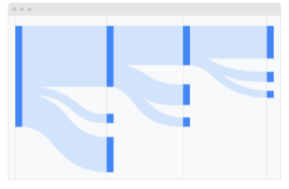
경로 분석을 사용하면 사용자가 어떤 방식으로 고객 여정의 한 단계에서 다음 단계로 이동하는지 이해할 수 있습니다.
유입경로 분석과 마찬가지로 경로 분석에서는 사이트나 앱에서 사용자가 거치는 단계를 살펴봅니다.
사전 정의된 단일 경로만 분석한 유입경로 분석과는 달리 경로 분석은 자유롭게 진행되며 정의되지 않은 경로(인지하지 못했거나 의도하지 않은 경로도 포함)를 원하는 수만큼 분석할 수 있습니다.
예를 들어 경로 분석을 통해 사용자가 다음 단계로 이동하는 것을 방해하는 이유가 될 수 있는 반복적인 행동을 발견할 수 있습니다.
또한 시작 지점이나 종료 지점을 사용해 경로를 정의할 수 있습니다.
이렇게 하면 사용자가 여정의 특정 단계에 어떻게 도달했는지 알 수 있으며 이후 어떤 행동을 했는지도 파악할 수 있습니다.
3-4. 세그먼트 중복 분석
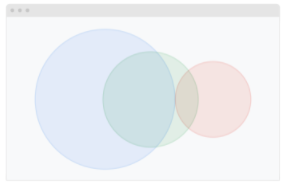
세그먼트 중복 분석을 사용하면 최대 3개의 사용자 세그먼트를 비교하여 세그먼트가 서로 어떻게 중복되고 연관되는지 빠르게 확인할 수 있습니다.
이렇게 하면 복잡한 조건을 기반으로 특정 잠재고객을 분리할 수 있습니다.
그런 다음 확인 결과를 바탕으로 새로운 세그먼트를 만들어 다른 분석 기법 및 구글 애널리틱스 보고서에 적용할 수 있습니다.
3-5. 사용자 개별화 분석
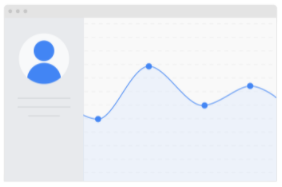
사용자 개별화 분석을 사용하면 웹사이트를 방문하고 앱을 다운로드한 사용자와 같은 특정 사용자 그룹을 선택하여 익명처리된 개별 사용자의 활동에 대해 자세히 알아볼 수 있습니다.
사용자 경험을 개인화해야 하거나 예상치 못한 사용자 행동에 대한 통계를 얻어야 할 경우 개별 행동을 이해하는 것이 중요합니다.
3-6. 동질 집단 분석
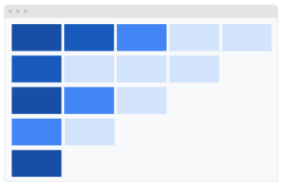
동질 집단이란? 사용자가 트리거한 특정 이벤트를 기준으로 이 보고서에서 식별된 특징이 공통적으로 나타나는 사용자 집합을 말합니다.
예를 들어 이번 주에 뉴스레터를 신청한 모든 사용자는 같은 동질 집단에 속합니다.
동질 집단 분석을 사용면 앱 또는 웹사이트에서 시간 경과에 따른 이러한 그룹의 행동을 확인할 수 있습니다.
4. 분석 허브 알아보기
분석 허브는 분석의 기본 방문 페이지입니다.
이전에 만든 분석과 새 분석의 템플릿이 표시되어 있습니다.
새 분석을 처음부터 만들 수도 있습니다.
빈 캔버스를 사용해 시작하거나 위에 나온 각 기법의 템플릿을 사용하면 됩니다.
다른 사용자나 나에게 공유한 분석을 조회할 수도 있습니다.
분석은 기본적으로 비공개 상태입니다.
작성자가 공유하기로 선택하지 않는 한, 작성자만 분석을 조회하고 수정할 수 있습니다.
5. 검색 도구로 필요한 정보 찾기

찾고 있는 특정 보고서나 정보가 있다면 애널리틱스 계정 상단에 있는 검색창을 사용하세요.
검색창을 선택하면 최근 검색어와 최근에 열었던 보고서도 함께 표시됩니다.
구글 애널리틱스의 GA4 속성에서 지원하는 모든 언어로 검색할 수 있습니다.
5-1. 빠른 답변 검색
애널리틱스 데이터에 대해 다양하게 질문하고 빠른 답변을 얻으세요.
원하는 답변을 정확히 얻으려면 측정항목, 측정기준, 시간대를 구체적으로 검색하세요.
예를 들어 '지난주에 미국에서 전환'이라고 검색하면 검색패널에서 답변을 확인할 수 있습니다.
검색결과를 선택하면 자세한 내용도 살펴볼 수 있습니다.
5-2. 보고서, 관리 페이지 또는 통계 검색
보고서의 이름 또는 보고서와 관련된 키워드를 입력하세요.
측정기준 또는 측정항목을 입력하면 해당 항목이 포함된 보고서가 표시됩니다.
예를 들어 '전환'을 입력하기 시작하면 전환과 관련된 보고서가 표시됩니다.
'지난주 모바일 사용자'와 같이 보다 구체적인 데이터를 검색할 수도 있습니다.
비교할 기간을 검색어로 입력할 수도 있습니다.
예를 들어 '전년 대비 지난달 신규 사용자 수'를 검색어로 입력하면
이전 달(예: 9월1일~30일)의 신규 사용자 수 측정항목을 1년 전 같은 달과 비교한 보고서가 검색결과에 나타납니다.
5-3. 계정 또는 속성 구성 검색
구성 정보를 찾으려면 계정 ID, 속성 ID 또는 측정 ID와 같은 검색어를 입력하세요.
5-4. 도움말 검색하기
애널리틱스 관련 도움말이 필요하면 궁금한 주제에 대한 설명(예: '웹 스트림 추가하기')을 입력해 보세요.
정리하면...
핵심 내용
1) GA4 속성은 간단한 보고를 제공합니다.
소수의 개요 보고서에 내 비즈니스에 대한 통계를 각각 한 가지씩 다루며 각 요약 카드의 하단에 있는 링크를 선택하면 자세한 내용을 볼 수 있습니다.
2) 분석 도구를 사용하여 데이터를 심층 분석하세요.
다양한 분석 기법을 통해 자신에게 중요한 특정 통계를 추려 나가고 맞춤 데이터 세트를 내보낼 수 있습니다.
3) 애널리틱스 계정 상단에 있는 검색창을 사용해 필요한 정보를 찾아 보세요.
리소스
보고 및 분석 (고객센터) : https://support.google.com/analytics/topic/9228654
GA4 보고에 대한 정보 (고객센터) : https://support.google.com/analytics/answer/9212670
GA4 속성에서 검색 (고객센터) : https://support.google.com/analytics/answer/9357428
'1.마케팅 > 구글 애널리틱스4' 카테고리의 다른 글
| 구글 애널리틱스4를 사용한 비즈니스 목표 충족 스터디 3편 (0) | 2022.02.04 |
|---|---|
| 구글 애널리틱스4를 사용한 비즈니스 목표 충족 스터디 1편 (0) | 2022.02.04 |
| 구글애널리틱스 4 공부하기 4편 (0) | 2022.02.03 |
| 구글애널리틱스 4 공부하기 2편 (0) | 2022.02.03 |
| 구글애널리틱스 4 공부하기 1편 (0) | 2022.02.03 |




